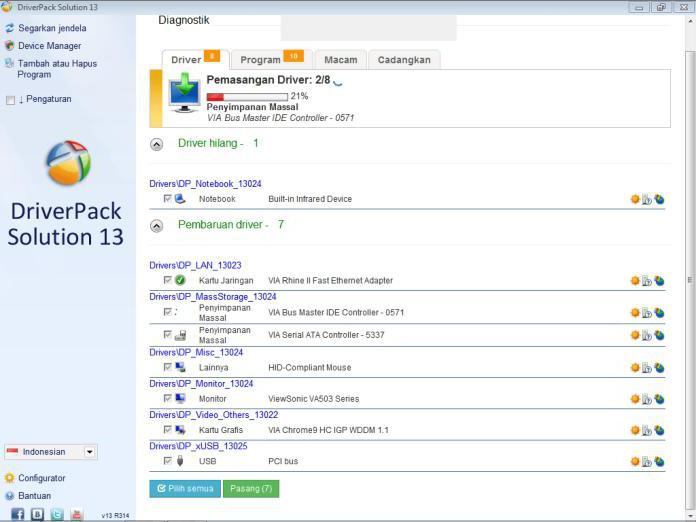AMD 드라이버 제거 : 몇 가지 간단한 방법
아마, 많은 PC 사용자들은 언제하나의 비디오 카드를 다른 칩으로 교체하는 경우, 단일 칩 칩셋에 내장되어 있어도 나중에 충돌이 발생할 수 있으므로 새 장치의 올바른 작동을 위해 이전 드라이버를 제거해야합니다. AMD 드라이버 및 기타 그래픽 어댑터를 제거하는 방법에는 여러 가지가 있습니다. 그들에 대해 지금 논의 될 것입니다.
AMD Catalyst 드라이버 (Windows 7)를 표준 설치 제거 프로그램으로 제거
일부 사용자는 원래잘못 "장치 관리자"에서 직접 드라이버 패키지를 제거하려고합니다. 이것은 아무 것도 아니므로 가장 단순한 경우에는 "제어판"에있는 프로그램 및 구성 요소 섹션을 사용해야합니다.

여기에서 가장 중요한 것은 표준을 사용하지 않는 것입니다.프로그램 변경 모드 (패널 또는 이름의 오른쪽 클릭 메뉴)를 선택하여 AMD 드라이버를 제거하고 제거하십시오. 그 후,이 소프트웨어의 모든 구성 요소를 삭제하기위한 라인을 활성화하려는 위치에서 작업 선택을위한 창이 나타납니다. 그런 다음 삭제에 동의하고 구성 요소 목록이 작성 될 때까지 기다려야합니다.
필요에 따라 선택할 수 있습니다.별도의 요소가 있지만 하단에서 해당 버튼을 클릭하고 프로세스를 진행하여 모든 것을 선택하는 것이 좋습니다. 마지막으로 새 창에서 삭제 버튼을 클릭하고 프로세스가 완료 될 때까지 기다립니다. 완료되면 시스템을 완전히 재부팅해야합니다.
타사 도구를 사용하여 AMD Catalyst 드라이버 제거
원래의 "기본"제거 프로그램을 사용하여 유사한 작업을 수행 할 수 있습니다. 범용 유틸리티 중 하나는 디스플레이 드라이버 제거 프로그램입니다.

AMD 드라이버 제거는 그다지 다르지 않습니다.그러나 표준 절차에서 안전 모드로로드 된 시스템에서 응용 프로그램을 독점적으로 실행해야하며 제거 방법 선택 창에서 제거를 선택한 다음 다시 시작하십시오.
이 프로그램에는 흥미로운 "속임수"가 있습니다. Windows Update를 통해 드라이버 설치를 막을 수도 있습니다.
협소 한 프로그램 사용
마지막으로, AMD 드라이버 제거는 우리 시대의 가장 강력한 프로그램 중 하나 인 iObit Uninstaller를 사용하여 수행 할 수 있습니다.
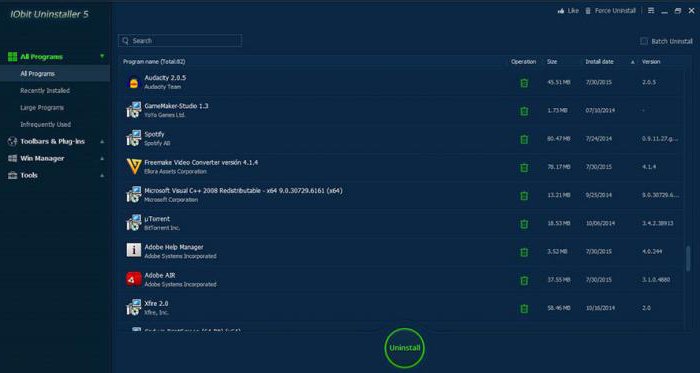
프로그램 및 구성 요소 섹션에서와 같이Windows에서 AMD 소프트웨어와 관련된 항목을 하나 이상 찾아서 수동으로 모든 항목을 선택하지 않고 제거 프로세스를 활성화해야합니다. 먼저 평소와 같이 자체 제거 프로그램이 작동하면 시스템 레지스트리의 잔여 파일 및 항목이 있는지에 대한 심층 분석이 수행됩니다. 발견 된 항목은 자동으로 삭제되지만 아래 줄에 "새"를 넣어 파일의 삭제를 확인하는 것이 바람직합니다. 다시 말하지만,이 경우 프로세스가 끝나면 컴퓨터를 다시 시작해야합니다. 또한, 드라이버와 관련된 모든 것을 절대로 제거하는 프로그램입니다 (특별 패널 및 제어 유틸리티까지).
결과
보시다시피, 비디오 카드 드라이버를 제거하는 방법AMD는 꽤 간단합니다. 세 가지 방법 모두 개발자와 상관없이 그래픽 어댑터에 적용 할 수 있습니다. 글쎄, 무엇을 사용할 것인가?별로 차이가 없다.